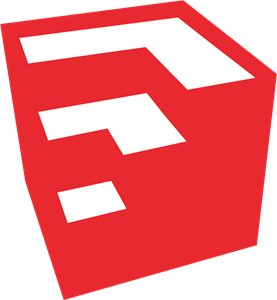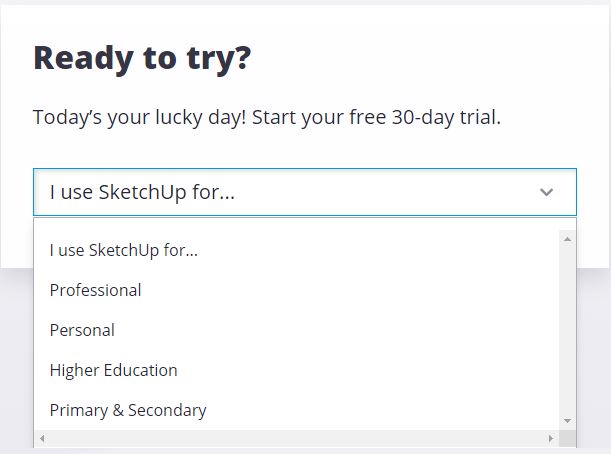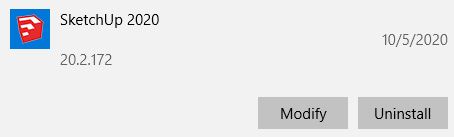SketchUp Pro - Téléchargement gratuit - 2024 Dernière version
Donnez vie à vos designs avec SketchUp, la plateforme de modélisation facile d’utilisation. Elle vous permet de créer des modèles 3D de bâtiments, de parcs, de design d’intérieur, d’architecture de paysage, de conception de jeux vidéo, etc. Fondamentalement, si votre modèle a une face ou une arête, vous pouvez le créer à l’échelle pour vous aider à visualiser votre projet.
Si SketchUp ne propose plus de logiciel entièrement gratuit au téléchargement, vous pouvez l’essayer gratuitement pendant 30 jours. Aucune carte de crédit n’est requise.
Comment télécharger SketchUp Pro gratuitement (Essai de 30 jours)
- Cliquez sur le bouton Télécharger dans la barre latérale pour accéder directement à la page d’essai gratuit de SketchUp.
- Avant de pouvoir télécharger le programme, il vous faudra créer un profil et un compte. La première étape consiste à indiquer pourquoi SketchUp vous intéresse, puis cliquez sur le bouton Connexion ou Créer un compte.
![Pourquoi voulez-vous Sketchup]()
- Si vous n’avez pas de compte, vous pouvez soit en créer un maintenant, soit vous connecter à l’aide de votre compte Google ou Apple.
- Après avoir créé votre compte, vous devrez sélectionner un centre d’intérêt et accepter la politique de collecte de données. Vous pouvez également vous inscrire pour recevoir des emails et des conseils. Cliquez ensuite sur Démarrer l’essai.
- Vous serez redirigé(e) vers votre nouveau tableau de bord. Cliquez sur Mes produits.
![Tableau de bord SketchUp]()
- Cliquez sur Afficher les applications comprises et un menu déroulant s’ouvrira, vous montrant les applications fournies avec l’essai gratuit. Cherchez SketchUp Pro et cliquez sur Télécharger.
![Comment télécharger Sketchup]()
- Choisissez la dernière version de Pro correspondant à votre système d’exploitation et cliquez sur Télécharger.
- Une fois le téléchargement du fichier terminé, faites un doubleclic dessus pour ouvrir l’assistant d’installation et choisissez Installer.
- Dans le cadre du package SketchUp Pro, deux autres programmes, LayOut et StyleBuilder, seront également installés sur votre ordinateur.
Comment désinstaller SketchUp Pro
Si SketchUp Pro n’est pas un logiciel de CAO qui vous convient, ou si l’essai gratuit de 30 jours est terminé et que vous ne souhaitez pas souscrire à l’abonnement payant, vous pouvez facilement supprimer le programme de votre ordinateur. Si vous êtes toujours à la recherche d’un programme de CAO gratuit, découvrez les alternatives à SketchUp ici.
- Tapez Ajouter ou supprimer des programmes dans votre barre de recherche Windows.
![Ajouter ou supprimer un programme]()
- Faites défiler la liste des programmes jusqu’à SketchUp Pro, et cliquez sur Désinstaller.
![Désinstaller Sketchup]()
- L’assistant de désinstallation va s’ouvrir. Cliquez sur Supprimer et le logiciel sera supprimé. Cela ne supprimera pas les programmes que vous avez conçus, même si vous aurez besoin d’une visionneuse CAO pour les ouvrir à l’avenir.
Cela ne supprimera pas LayOut et StyleBuilder, mais vous pouvez également suivre ces mêmes étapes pour les supprimer.
Présentation de SketchUp Pro
SketchUp est un logiciel de conception assistée par ordinateur (ou CAO) qui peut être utilisé par n’importe qui, des ingénieurs et architectes professionnels aux étudiants. Grâce à sa méthode brevetée « Push-and-Pull », concevoir et éditer des modèles 2D et 3D est un jeu d’enfant. Cette méthode vous permet de prendre n’importe quelle surface plane et de l’étendre, créant une forme 3D. Sélectionnez simplement l’objet avec votre souris et vous pouvez le tirer ou l’étirer jusqu’à ce que vous obteniez la conception souhaitée.
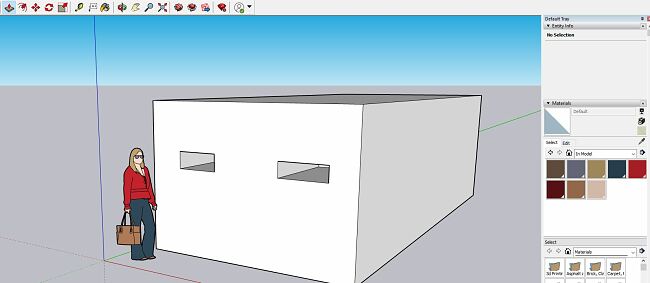
SketchUp Pro comprend :
- Une fonctionnalité de mise en page de dessin.
- Un rendu de surface.
- Des plugins tiers de l’Extension Warehouse.
Avec son application native en français, SketchUp est couramment utilisé par les architectes, les décorateurs d’intérieur, les professionnels de l’aménagement paysager et les développeurs de jeux vidéo. À mesure que l’impression 3D devient plus courante, il devrait être un outil utile pour toute personne créant des modèles 3D à des fins d’impression.
Tous les outils dont vous avez besoin
SketchUp est le Photoshop de l’industrie de la CAO. Il possède tous les outils dont vous avez besoin pour créer votre modèle 3D, et une fois que vous avez pris le coup, il est très facile à utiliser. Une fonctionnalité que m’a beaucoup plu est le tutoriel intégré, qui explique ce que fait chaque outil et comment l’utiliser une fois sélectionné.
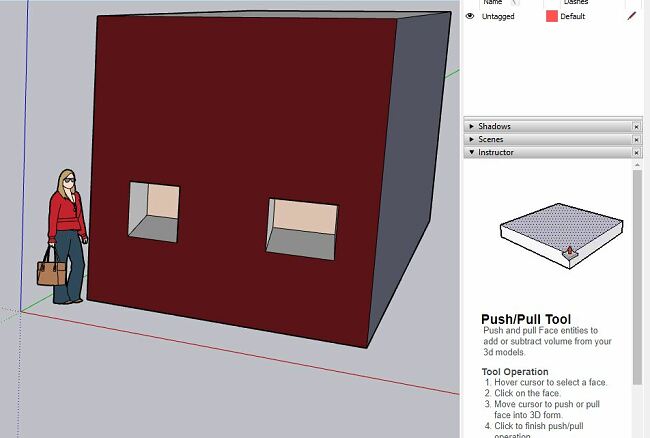
Les outils comprennent :
- Outil sélection : choisissez la section du modèle sur laquelle vous travaillez.
- Gomme : supprimez le composant de conception sélectionné.
- Traçage de lignes : choisissez de tracer des lignes droites ou à main levée.
- Arc à 2 et 3 points : ajoutez des arcs à votre conception.
- Dessin de formes : ajoutez des carrés, des rectangles, des cercles et des polygones.
- Push and pull : étirez les formes et les lignes pour créer des images 3D.
- Outil décalage : créez des copies de lignes et de formes à une distance constante de l’original.
- Déplacement : déplacez, étirez ou copiez des éléments de votre conception.
- Rotation : modifiez la direction, déformez ou copiez des éléments de votre conception.
- Échelle : choisissez un élément et redimensionnez-le par rapport à une autre partie du modèle afin de pouvoir mettre votre modèle correctement à l’échelle.
- Ruban à mesurer : mesurez les distances entre deux points.
- Texte : ajoutez du texte à votre modèle.
- Pot de peinture : choisissez des couleurs ou des textures pour chaque partie de votre modèle.
- Orbite : faites pivoter l’écran pour obtenir une vue à 360 degrés du dessin.
- Panoramique : modifiez votre vue verticalement et horizontalement.
Vous pouvez également accéder à l’Extension Warehouse (Banque d’extensions) et télécharger des extensions gratuites qui peuvent vous aider à perfectionner votre conception.
De nombreux modèles
SketchUp vous propose plusieurs modèles différents pour vous aider à démarrer, y compris :
- Simple
- Architectural
- Aménagement urbain
- Intérieurs
- Vue plane
- Aménagement paysager
- Travail du bois
- Impression 3D
Il existe également des modèles générés par les utilisateurs qui peuvent être installés à partir de la 3D Warehouse (Banque d’images 3D).
Ces modèles facilitent l’ajout d’éléments spécifiques à votre conception, tels qu’un téléviseur ou un canapé, à un design d’intérieur ou même un avion si vous concevez un grand bâtiment et souhaitez l’utiliser à des fins de mise à l’échelle.
SketchUp est compatible avec Google Earth
L’une des fonctionnalités uniques qui ne sera pas disponible avec d’autres logiciels de CAO est la possibilité d’exporter votre travail vers Google Earth. Vous pouvez ajouter des onglets de géolocalisation, et votre modèle apparaîtra sur la carte. Cela peut être utile si vous concevez un parc ou un bâtiment et souhaitez voir à quoi il ressemblera dans le quartier ou le partager avec des clients, des professeurs ou des amis. Vous pouvez également relever le défi de créer un modèle à l’échelle d’un point de repère et de l’ajouter publiquement à la carte 3D.
Alternatives gratuites à SketchUp
- AutoCAD : c’est l’un des plus anciens programmes de conception assistée par ordinateur. AutoCAD est gratuit pour les étudiants et les éducateurs. Il dispose d’une large gamme d’outils pour la conception de modèles 2D et 3D. Il utilise un rendu de haute qualité pour générer des modèles réalistes.
- Blender : c’est un logiciel gratuit et open source. Blender possède bon nombre des mêmes outils que les programmes premium coûteux. Il peut être utilisé pour créer des modèles 3D et 2D, des films d’animation, des effets spéciaux, des applications 3D interactives, la réalité virtuelle, et bien plus encore.
FAQ
SketchUp est-il gratuit ?
SketchUp avait un programme gratuit à télécharger, mais il a été abandonné. Il dispose toujours d’un programme limité basé sur un navigateur qui peut être utilisé gratuitement. Si vous voulez bénéficier de l’accès complet et gratuit à SketchUp, suivez les instructions ci-dessus et obtenez un essai gratuit de 30 jours.
Dans quels formats puis-je exporter mes conceptions avec Sketchup ?
Avec SketchUp, vous pouvez exporter vos conceptions SketchUp 2D au format JPG, BMP, TIFF et PNG. Les modèles 3D peuvent être exportés au format 3DS, DEM, DDF, DWG, DXF et SKP. Les scènes vidéo et les éléments en mouvement peuvent être exportés aux formats MOV et AVI. Vous pouvez également exporter vos fichiers vers Google Earth et les partager avec vos cocréateurs, vos collègues ou le monde entier.
Que sont LayOut et StyleBuilder?
Vous remarquerez peut-être que deux programmes supplémentaires sont installés avec SketchUp : LayOut et StyleBuilder. Ils font partie du pack SketchUp Pro et vous offrent des outils supplémentaires pour créer vos modèles. LayOut est un outil de documentation 2D qui vous permet d’ajouter des notes à vos modèles. StyleBuilder est un excellent outil si vous souhaitez concevoir vos propres styles et modèles.